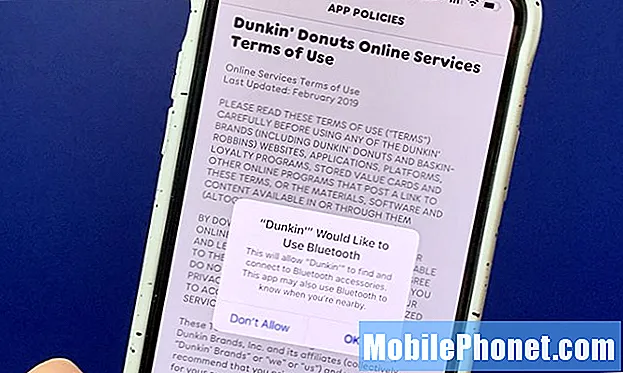Sadržaj
- Kako ispisivati fotografije na pisaču koji podržava Airprint
- Kako ispisati iPhone i iPad fotografije s računala
- Najbolje aplikacije za ispis fotografija za iPhone i iPad
- Najbolji mobilni foto pisači za ispis fotografija s vašeg iPhonea u pokretu
Pokušavate shvatiti kako ispisati fotografije s iPhonea i iPad-a u vrijeme blagdana? Čitajte dalje dok vam pokazujemo kako možete ispisivati uspomene s odmora, vaše Instagram feedove i kako ih poslati kao poklone, izravno s vašeg telefona.
IPhone je postao najpopularnija kamera na svijetu, a dok idemo u praznike, čini se očitim da ćemo ispuniti naše telefone dragocjenim uspomenama na voljene, božićne darove i blagdanske obroke. Unatoč porastu u dijeljenju na društvenim medijima, još uvijek je lijepo imati fizički otisak - to sprečava naše zidove da se osjećaju jalovi, i mogu biti prekrasan dar ljudima s kojima možda nemamo veze na Facebooku i Instagramu.
Kada je prvi iPhone isporučen, dobivanje slika s telefona na ispisanu stranicu bio je težak proces. Najbolji procesi su uključivali slanje e-pošte sebi, preuzeli sliku s e-pošte na računalo i ispisali je od tamo (ili je dalje kopirali kopiranjem na memorijsku karticu i prešli na jedan od sada sveprisutnih foto kioska).
Stvari su se poboljšale u posljednjih osam godina, ali proces je složeniji nego što stvarno treba. Ovih dana Apple podržava standardni poznati Airprint za sustav - bilo da uređujete fotografiju ili dokument, ako imate pisač s omogućenim Airprintom, možete ispisivati izravno s telefona.
Ako ste tip koji živi da biste snimili fotografije na telefonu (ili ih uredili na telefonu ili iPadu) i voli ih ispisati, vjerojatno ih želite ispisati lokalno, na pisaču koji posjedujete. Nadamo se da vaš pisač podržava Appleov Airprint protokol, ali čak i ako to nije slučaj, možda nećete imati sreće.
Kako ispisivati fotografije na pisaču koji podržava Airprint
Pronađite aplikaciju iz koje želite ispisati. Najjednostavniji način da provjerite je li to ispravno za slike jest da koristite aplikaciju iOS Fotografije koja je ugrađena u vaš iPhone ili iPad. Ako želite ispisati fotografiju koju ste uredili ili spremili u drugoj aplikaciji, upute bi trebale biti iste - ako naiđete na nevolje, samo spremite ili izvezite fotografiju u aplikaciju Fotografije i pokušajte ponovo.


Otvorite aplikaciju Fotografije i dodirnite sliku koju želite ispisati. Kada se prikaže na zaslonu, dodirnite gumb Dijeli u donjem lijevom kutu - izgleda kao mala kutija sa strelicom prema gore. Na dnu će biti mali red ikona; negdje među prvima bit će onaj koji ima oznaku "Ispis". Dodirnite ga.
To vas vodi na zaslon Printer Options za iOS. U nastavku ćete vidjeti svoju sliku, a neke opcije gore. Ako prije niste ispisivali s pisača ili ako imate više pisača, možete dodirnuti liniju "Printer" i odabrati pisač s popisa. Ako ste kod kuće, vrlo su dobre šanse da imate samo jednu opciju. Odaberite željeni broj kopija i dodirnite Ispis u gornjem desnom kutu. Hura!
Što ako se moj pisač ne pojavi na popisu pisača na iOS zaslonu?
Postoji nekoliko razloga za to. Ako ste sigurni da imate pisač kompatibilan s Airprintom, pokušajte ponovno postaviti pisač i usmjerivač (fizički ih isključite, a zatim ih ponovno napunite). Ponekad u vašoj mreži mogu biti hiccoughs-a i dva uređaja povezana s istim wi-fi-om možda se neće vidjeti. Ako to ne uspije, pokušajte i ponovno pokrenuti iPhone - pritisnite gumb za napajanje dok se ne pojavi zaslon za isključivanje i gurnite gumb da biste isključili telefon. Kada se isključi, držite gumb za uključivanje kako biste ga pokrenuli.
Ako sve to ne uspije, možda zapravo nemate pisač s omogućenim Airprintom. Potražite broj modela vašeg pisača i upišite ga + Airprint u Google - prvih nekoliko rezultata trebalo bi vas obavijestiti je li vaš pisač kompatibilan sa standardom. Dobar znak upozorenja je je li pisač izravno priključen na računalo - ako je to jedini način ispisa, možda neće raditi s Airprintom. Ako je spojen preko mreže - preko Wi-Fi mreže ili priključen na usmjerivač - možda imate više sreće.


Ako vaš pisač bude na mreži, ali ne radi s Airprintom, možda ćete moći pronaći aplikaciju u iOS App Storeu koja će funkcionirati. Idite na App Store na svom iPhone ili iPad uređaju i potražite naziv proizvođača tvrtke koja je izradila vaš pisač. Može postojati jedna ili dvije opcije, ovisno o modelu; ovdje su linkovi na neke od većih tvrtki: Canon iPhone app, Epson iPhone app, HP iPhone app, Brother iPhone app.
Ako nijedna od tih opcija ne funkcionira, a vi i dalje želite ispisivati na kućnom pisaču, morat ćete uključiti računalo.
Kako ispisati iPhone i iPad fotografije s računala
Prvo, kao i gore, želite provjeriti je li fotografija koju želite ispisati spremljena u aplikaciju Fotografije. To neće raditi sa slikama spremljenim u drugim aplikacijama, kao što su društveni mediji ili aplikacije za uređivanje fotografija. Odavde imate nekoliko opcija za slanje fotografija s telefona na računalo. Najjednostavnija i najjednostavnija opcija je iskoristiti prednost iClouda, Appleove usluge pohrane u oblaku - zamislite ga kao ogromni tvrdi disk na internetu koji pohranjuje sve važne datoteke s uređaja iPhone, iPad i Mac.

Ako ga prije niste upotrebljavali, prilično je vjerojatno da je uključen kada ste postavili novi iPhone. Ali samo da biste bili sigurni, možda biste htjeli pročitati naš konačni vodič o tome kako koristiti iCloud. S fotografijama spremljenim u aplikaciji Fotografije otvorite web-preglednik računala i idite na Appleovu web-lokaciju iCloud: https://www.icloud.com.
Prijavite se pomoću Apple ID-a koji koristite na svom iPhoneu - ako ste to prvi put učinili, ili prvi put nakon nekog vremena, Apple će vam vjerojatno poslati poruku e-pošte kako bi vas obavijestio da se netko prijavio na vaš iCloud račun s Apple ID - ne brinite, to ste bili vi! Vidjet ćete mrežu ikona koje izgledaju kao vaš iPhone ili iPad početni zaslon. Jedan od njih bit će označen kao Fotografije, baš kao na vašem mobilnom uređaju.

Kliknite na nju i vidjet ćete sličnu vremensku crtu fotografija kako se odvijaju, sa svime grupiranim po datumima i / ili lokacijama. Pronađite sliku koju želite ispisati i kliknite na nju; ispunit će vaš web-preglednik. Na vrhu ćete vidjeti red ikona. Jedan od njih izgleda kao oblak s strelicom usmjerenom prema dolje. Kliknite na to i preuzet će izvornu sliku. Odatle ga možete ispisati izravno s računala kao s bilo kojom drugom fotografijom.
Najbolje aplikacije za ispis fotografija za iPhone i iPad
Jednostavno najbolji dio iPhonea i iPada su App Stores, a to vrijedi i kada je u pitanju ispis fotografija izravno s vašeg mobilnog uređaja. Tvrtke su se pojavile koje nude zaista korisne i jednostavne za korištenje usluge - učitajte svoje fotografije u aplikaciju i oni će poslati paket izravno u vašu kuću sa svim slikama koje ste željeli. To je sjajan način skidanja slika s uređaja bez brige o kupnji i održavanju vlastitog pisača.
Gdje su te aplikacijestvarno dolaze u korisno je kada je u pitanju slanje darova voljenima. Možete postaviti adresu svog prijatelja u neku od tih aplikacija, platiti par dolara ili novca, a sve što se s fotografije odštampane na staklu ili drvetu može dobiti u slikovnicu svojih avantura zajedno.
Ovdje su neke od popularnijih aplikacija za ispis fotografija za vaš iPhone i iPad:
walgreens(veza iTunes)

Čekaj malo ... Walgreens !? Tako je. Hibridna ljekarna / prodavaonica praktično je pojačala svoju digitalnu igru. Njihova najnovija iPhone aplikacija korisnicima omogućuje provjeru recepata i isječaka kupona za osobnu upotrebu u svojim trgovinama, kao i provjeru onoga što se prodaje u najnovijim oglasima. Za naše interese, međutim, ona također ulazi u mrežu usluga ispisa fotografija koju je tvrtka ponudila od, pa, zauvijek.
Fotografije možete učitati izravno s telefona ili ih uvoziti iz Google fotografija, Dropboxa ili Flickra. Odaberite oblik koji želite - tradicionalni ispisi na foto papiru veličine 4 × 6 ili 8 × 10, ispisi postera velikog formata ili čak slike otisnute na prešane drvene ploče, a zatim prenesite slike. Ako dopustite aplikaciji da zna gdje ste, predložit će pohranu ili možete unijeti poštanski broj ili grad i državu. Pojavit će se popis trgovina, a vaše fotografije će biti poslane u tu trgovinu, spremne za preuzimanje - čak i drvene ploče - za samo sat vremena. To je fenomenalno iskustvo i sjajan način da jedna-satna fotografija i Walgreens fotografski ispis općenito budu relevantni. Cijene su konkurentne drugim aplikacijama.
Snapfish (iTunes Link) i Snapfish kartice (iTunes Link)

Snapfish je bila jedna od prvih internetskih usluga za ispis fotografija, osnovana još davne 1999. godine. Kasnije ju je kupio i prodao HP, a uspio je pogoditi dot com booms i busts - iz dobrog razloga. Uvijek je uspio ponuditi praktičnu, konkurentnu uslugu koja vam omogućuje da naručite ispise iz vaših PJ-a, dolazeći izravno u vašu kuću nekoliko dana kasnije.
Usluga je, naravno, evoluirala od tada, nudeći vaše fotografije tiskane na raznim stvarima kao što su šalice, iPhone kutije, platno, jastuci, deke, ukrasi, torbe, magneti, pa čak i nakit. Oh, i na foto papiru, naravno. Čak i kada naručite kompliciran projekt, poput magneta ili vunenog pokrivača dimenzija 50 × 60 inča (127 x 150 cm), možete očekivati da ćete narudžbu dobiti za otprilike tjedan ili dva.
Njihova nova aplikacija Snapfish Cards omogućuje naručivanje karata za odmor ili bilo koje druge vrste kartica u većim serijama. Za razliku od uobičajene aplikacije, koju možete poslati na bilo koju adresu, Aplikacija Cards omogućuje samo slanje slikovnih kartica svojoj kući, koje zatim možete potpisati i poslati prijateljima i obitelji.
Shutterfly (iTunes Link)

Shutterfly je još jedna priča o uspjehu na Internetu, osnovana otprilike u isto vrijeme kada i Snapfish i nastavlja se i danas. Rano su se udružili s Kodakom i bili su dovoljno uspješni nekoliko godina kasnije kako bi kupili odjel Kodaka s kojim su se prvotno udružili. Shutterfly nudi mnoge iste usluge i tiskane objekte kao konkurentne usluge, ali nude neke zabavne dodatke, kao što su iPad slučajevi, rukavi laptopa, novčanici, kutije za uspomene, podmetači za ruke, pa čak i palube karata.
Oni također nude neke prilično konkurentne cijene na svojim tiskanim fotografskim proizvodima, i web stranicu koja vam omogućuje pohranu fotografija za ispis putem interneta ili putem same aplikacije. Shutterfly je jedna od rijetkih aplikacija za ispis fotografija koja nudi razumnu mogućnost panorame; 8 × 32 inča na samo 12,99 USD - ali morate koristiti već postojeću panoramu, jer ne možete snimiti više slika i ispisati ih u formatu. Srećom, iPhoneova panorama opcija je jedna od njegovih sjajnih snaga.
LALALAB. (iTunes Link)

Vjerojatno se umorite od svih popisa proizvoda koje možete naručiti putem tih aplikacija za dijeljenje fotografija, pa se držimo onoga što svi najbolje rade. Za razliku od nekih drugih opcija, LALALAB. ocjene jako dobro ocjenjuju u App Storeu - aplikacija je jedna od najlakših za korištenje, što olakšava cijeli proces. Stvarno nam se svidjele neke od 'funner' opcija koje nudi aplikacija: možete odabrati kolaž od 24 ili 35 fotografija - čak vam nude okvir u čvrstom limetu za vas, uključujući staklo - kolaž posebno predstavlja veliku ideju za dar. koji vam omogućuje dijeljenje više od nekoliko posebnih uspomena s voljenom osobom.
Još jedna zabavna opcija koja LALALAB. je tiskane razglednice. Vanjska strana razglednice je vaša fotografija, dok se unutarnja razglednica ispisuje s primateljevim imenom i adresom te personaliziranom tiskanom porukom. Iako vam većina tih aplikacija omogućuje slanje grupa ispisa ili ispisanih objekata nekome drugome, opcija dopisnice za LALALAB. Je jedna od rijetkih koja vam omogućuje slanje osobne poruke uz - i za samo 1,49 dolara, to nije loš posao.
Slobodni ispisi (iTunes Link)

Free Prints je jedna od onih aplikacija koja stvarno zvuči kao muljaža. Besplatne slike, u redu ... što je ulov? Pa, izgleda da ne postoji. Možete platiti za otpremu, kao i bilo koji 4 × 6 želite više od jedne kopije, i za bilo koju veličinu slike preko 4 × 6. Također ste ograničeni na 85 besplatnih fotografija mjesečno, s godišnjom kapom od 1000 (za one koji se pitaju, 85 * 12 je 1020). Osim toga, otiđite na divlje i ispišite fotografije prema svom srcu.
Ova usluga je još jedna aplikacija koja je zapanjujuće dobro zabilježena u App Storeu, što nas navodi da vjerujemo da rade ono što uglavnom tvrde - ali besplatna je ponuda zaista dobra samo za naručivanje pojedinačnih ispisa za osobnu upotrebu - ako ste će se slati slike, šanse su visoke ćete želite poslati sliku na više od jedne osobe u isto vrijeme.Čini se da dobivate ono što plaćate, međutim, s nekoliko recenzija koje se žale na sporu isporuku i razlike u boji u odnosu na njihovu izvornu fotografiju. Ipak, ako imate proračun, to je odlična opcija.
Najbolji mobilni foto pisači za ispis fotografija s vašeg iPhonea u pokretu
Tako smo pokrili ispis s vašeg iPhonea na pisače u vašoj kući, ispis fotografija s vašeg iPhone uređaja na računalo i naručivanje ispisa i ispisanih objekata putem nekih od najboljih aplikacija na iPhoneu - koje bi trebalo pokriti, zar ne? Pa, ne baš - postoji još jedna mogućnost za raspravu, a to je ideja mobilnog foto pisača.
Sve do nedavno, mobilni pisači bili su mobilni samo kroz kreativne interpretacije riječi. Više nije tako, zahvaljujući inovacijama kao što je umetanje tinte za vaše slikeu radu što znači da je sve što vam treba je telefon, pisač i neki papir, i da je dobro ići. U većini slučajeva, ovi pisači pružaju savršeno prihvatljivu kvalitetu slike, ali postoji nekoliko nedostataka za ovu rutu. Prvo je trošak - pisači nisu baš super jeftini, a dok većina dolazi s hrpom papira za rad na vašem putu, dodatni papir košta do pedeset centi po stranici - to je mnogo skuplje od neke aplikacije usluge tiskanja.
Drugo, a to može ili ne može oduzeti mogućnost, ovisno o vašim ciljevima, je da su pisači mali. To je izvrsno za prenosivost i njihovo iznošenje na zabavi prijatelja, ali to također znači da su slike koje ispisuju odgovarajuće male - nećete dobiti 5 × 7 slika iz tih uređaja.
Polaroid ZIP

Tako je, dušo, Polaroid se vratio! Pa, tvrtka koja je vlasnik marke Polaroid se vratila, ionako, i uveli su ZIP pisač - jedan od onih mobilnih pisača koji koriste poseban papir o kojem smo raspravljali nekoliko paragrafa gore. Možete se bežično povezati s uređajem iPhone ili iPad i ispisati bilo koju sliku koju ste spremili. Dostupan u crnoj, bijeloj, crvenoj i plavoj boji, ZIP radi zajedno s Polaroid ZIP aplikacijom.
Povežite uređaj, otvorite aplikaciju Polaroid i nekoliko sekundi kasnije ispisujete slike veličine 2 × 3 inča, bez mrlja, s ljepljivim naslonom koji vam omogućuje da ih stavite na zidove, u albume ili na poleđini zaslon vašeg prijenosnog računala - to je stvarno zabavna značajka. Jedna negativna stvar je da ćete nakon sat i pol naplatiti samo 25 slika - to je ili više nego dovoljno, ili ne gotovo, ovisno o tome koga pitate. Možete uzeti Polaroid ZIP za 130 $.
Fujifilm INSTAX SHARE SP-1

Govoreći o Polaroidu, dok ZIP nosi originalni brand, INSTAX SP-1 koristi prednost izvorne tehnologije - to je pravo, ona koristi stari trenutakfilm tako su polaroidne kamere bile toliko poznate. Pokrećući instant film od 800 brzina - i potreban je isti INSTAX mini film koji Fuji koriste i drugi fotoaparati - SP-1 povezuje bežično s vašim iPhone uređajem kao i ostale opcije.
Morate koristiti aplikaciju Fuji, ali vam omogućuje ispis / razvoj tih slika s pojedinostima o slici, kao što su vrijeme ili lokacija, ako želite. Iako je lakoća korištenja ovog pisača velika, nažalost ne nudi punjive baterije. Umjesto toga, koristi dvije CR2 litijske baterije dobre za oko 100 otisaka po setu - što je mnogo više od vremena koje nudi Polaroid. Amazon nudi INSTAX SHARE SP-1 za oko 140 USD.